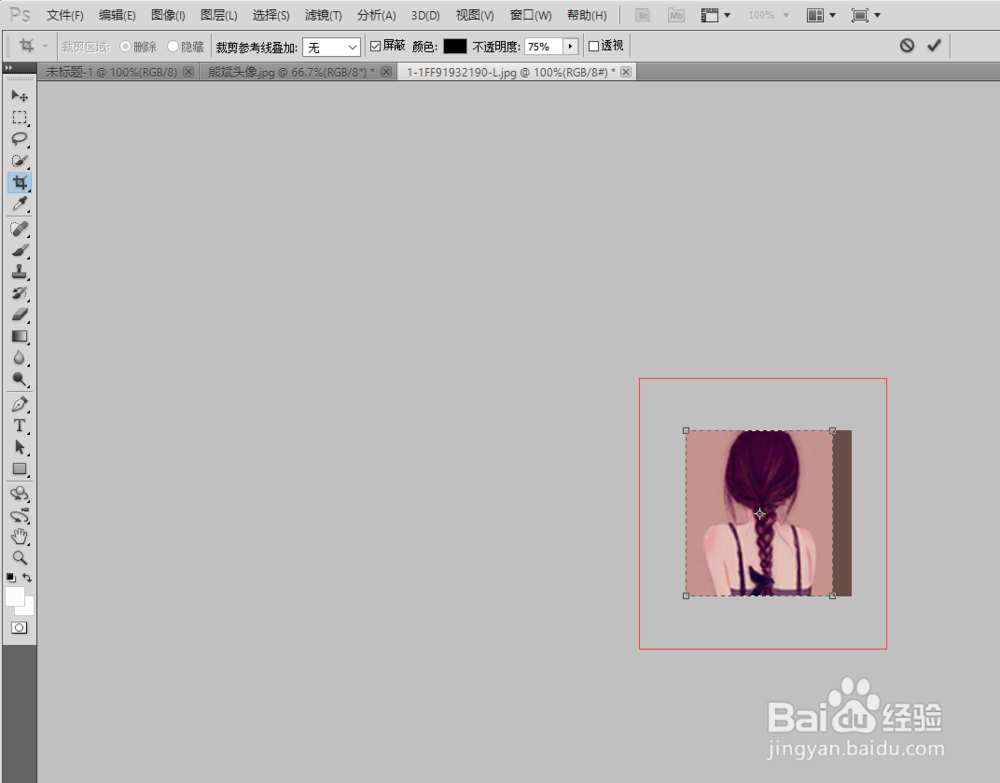电子照片的头像不失真的情况下裁剪成固定像素
1、1.用Photoshop打开照片
2、2.在菜单栏 ,找到图像,打开图像大小 如图所示
3、调整宽度和高度都是178px,点击确定。在工具栏选择裁剪工具。在菜单栏宽俣觊鄄幼度部分填写158px,高度部分填写178px;如图
4、在画布用裁剪工具画出要要裁剪的部分(可以用键盘↑↓← → 来移动裁剪的范围)
5、按回车键就裁剪完毕。打开菜单栏 ,文件菜单,找到存储为 jpeg格式。通过调整品质来设定图片的大小。
声明:本网站引用、摘录或转载内容仅供网站访问者交流或参考,不代表本站立场,如存在版权或非法内容,请联系站长删除,联系邮箱:site.kefu@qq.com。
阅读量:88
阅读量:71
阅读量:96
阅读量:91
阅读量:75